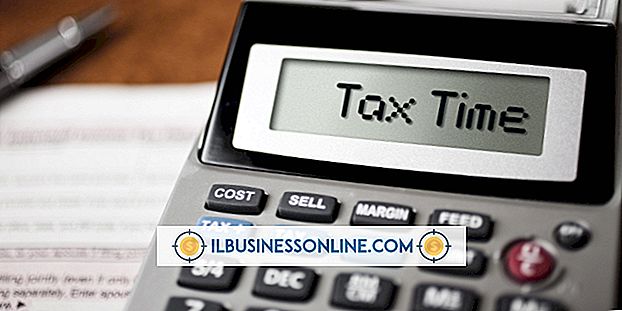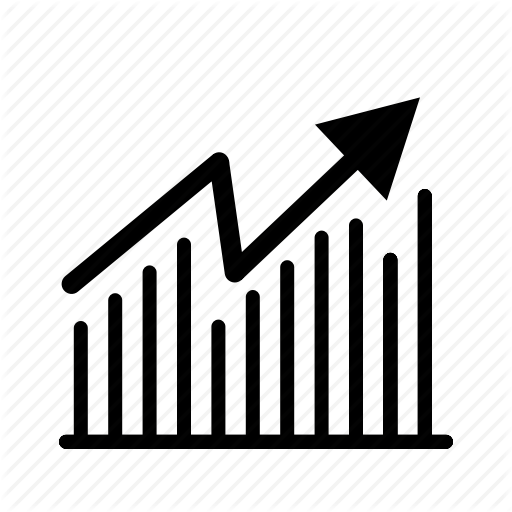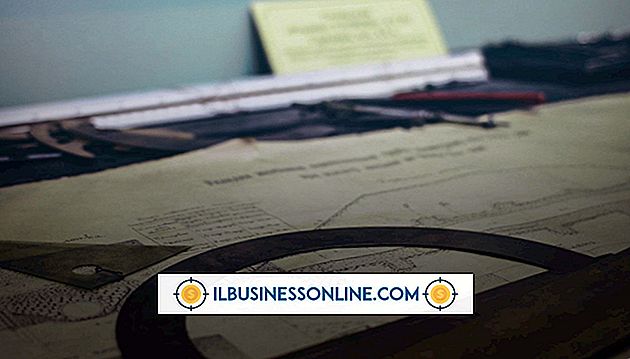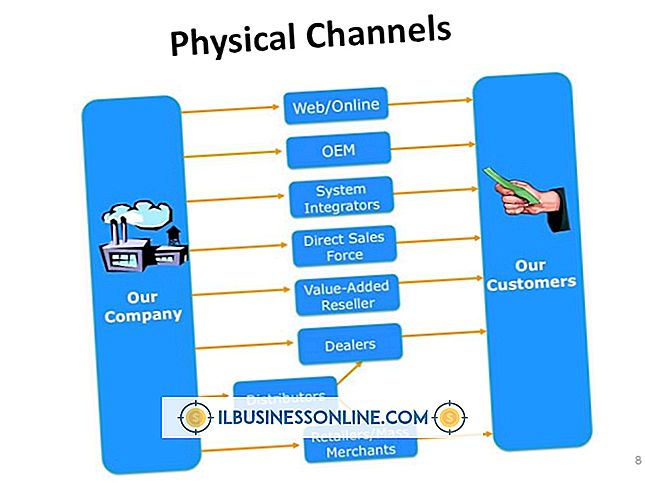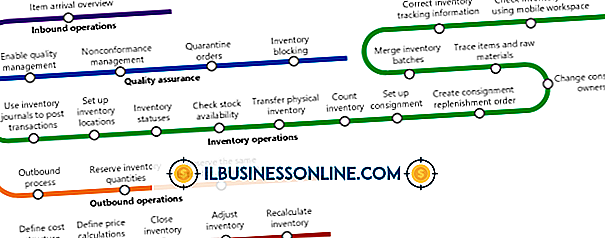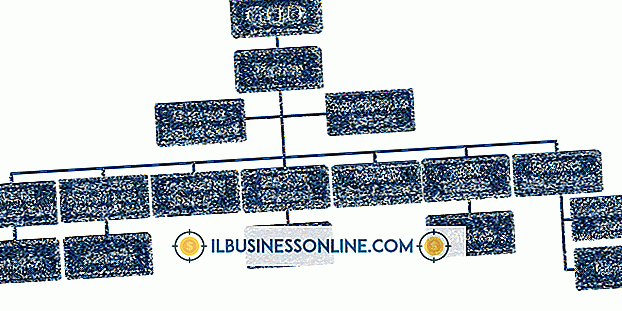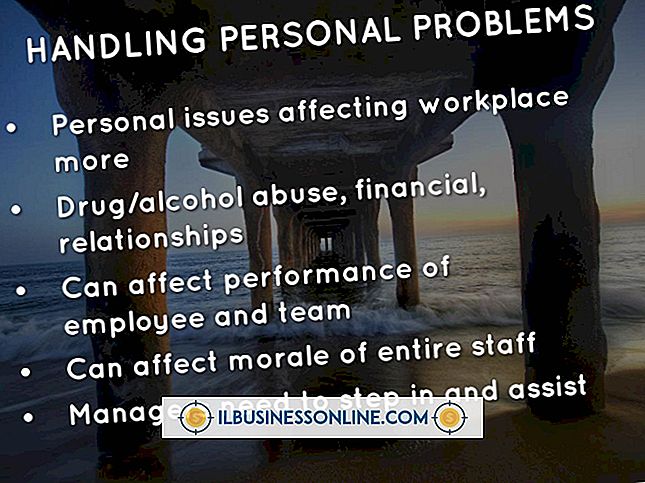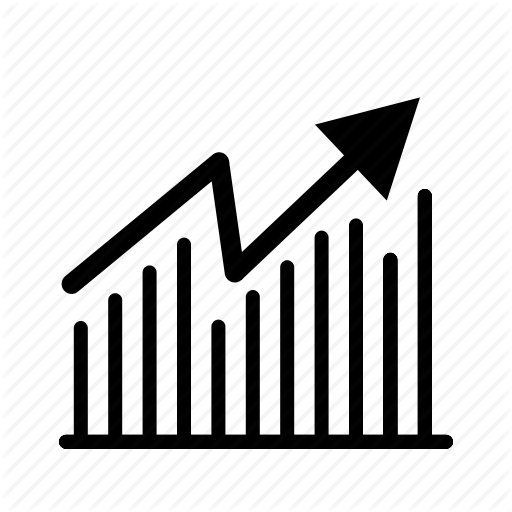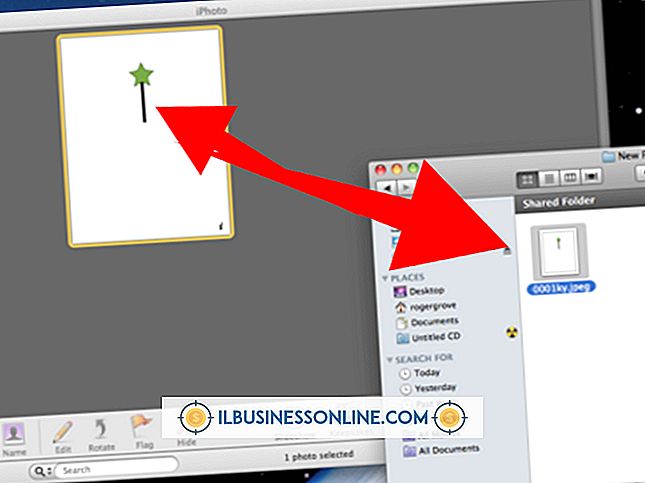Cách sử dụng Excel để tạo hàng đợi

Chương trình Microsoft Office Excel thực hiện nhiều hơn là tạo bảng tính. Trong đó, bạn có thể thực hiện các phép tính và biến đổi toán học nâng cao dựa trên thông tin chứa trong các ô dữ liệu khác nhau. Hơn nữa, bạn có thể tạo các cấu trúc dữ liệu cơ bản, chẳng hạn như hàng đợi, trong Excel bằng cách sử dụng macro Visual Basic. Việc sử dụng hàng đợi để quản lý sản phẩm hoặc lưu giữ hồ sơ khi bạn cần mô hình "Đầu vào, Xuất trước" có thể giúp cuộc sống của chủ doanh nghiệp nhỏ dễ dàng hơn nhiều. Với một số mã đơn giản, bạn có thể sử dụng hàng đợi trong Excel mà không cần học lập trình nâng cao hoặc phần mềm hướng tới các nhà khoa học máy tính.
1.
Hiển thị tab Nhà phát triển trong Dải băng Excel. Nhấp vào nút Office | "Tùy chọn Excel" | "Phổ biến" | "Hiển thị tab Nhà phát triển trong Dải băng."
2.
Nhấp vào ô "A1" và nhập từ "Tiêu đề."
3.
Nhấp vào ô B1 và nhấp vào "Trọng lượng".
4.
Thêm một nút vào bảng tính Excel của bạn để thêm các mục vào hàng đợi. Chọn "Nhà phát triển" | "Chèn" | "Điều khiển biểu mẫu." Chọn biểu tượng "nút". Đặt tên là "Chèn" trong hộp tên Macro. Cửa sổ mã VB sẽ xuất hiện.
5.
Nhập mã VB sau vào cửa sổ mã hóa. Điều này sẽ lấy một tên được nhập vào ô C1 và một trọng số được nhập vào C2 và đặt chúng vào hàng đợi:
Hàng ("2: 2"). Chèn shift: = xlDown Range ("C1"). Phạm vi sao chép ("A2"). Dán Phạm vi đặc biệt ("C2"). Sao chép phạm vi ("B2"). 0, 1) = Bây giờ Phạm vi ("A: B"). Sắp xếp Key1: = Range ("B1"), order1: = xlAsceinating, Header: = xlYes
6.
Thêm một nút khác, đặt tên là "Xóa." Thêm mã sau vào cửa sổ mã VB của nó. Bây giờ, bạn có thể xóa mục cuối cùng trong hàng đợi bằng một lần bấm nút:
Phạm vi ("A1"). Kết thúc (xldown). Phạm vi xóa ("B1"). Kết thúc (xldown) .Delete